将游戏控制器连接到 iPhone你可以通过蓝牙或有线连接将兼容的游戏控制器连接到 iPhone。你可以自定义按键,甚至还可以添加第二个控制器来与好友协同操作。
配对蓝牙游戏控制器按照控制器附带的说明将其置于发现模式。
在 iPhone 上前往“设置” App 。
轻点“蓝牙”,打开“蓝牙”,然后轻点设备的名称。
请参阅 Apple 支持文章:将无线游戏控制器连接到你的 Apple 设备。
连接有线游戏控制器你可以将兼容的有线游戏控制器连接到 iPhone。你可能需要使用转换器(单独销售),具体取决于你的 iPhone 机型和控制器。按照控制器附带的说明进行操作。
自定义游戏控制器按键配对或连接兼容的游戏控制器后,你可以针对 Apple Games App 中支持的游戏自定义按键。
在 iPhone 上前往“设置” App 。
轻点“通用”,然后轻点“游戏控制器”。
选择要自定义的控制器,然后执行以下任一项操作
自定义默认控制:轻点“默认”。
为特定游戏自定义控制:轻点“添加游戏”,选择游戏,然后为所选游戏轻点“默认”。
选择要与控制器搭配使用的操作和手势。
添加第二个游戏控制器并与好友协同操作通过“协控”,iPhone 可让两个控制器合二为一来操控同一游戏角色,以便朋友协助你通关游戏中富有挑战性的部分。“协控”功能兼容支持游戏控制器的任何游戏。
通过蓝牙或有线连接将两个兼容的游戏控制器连接到 iPhone。
在 iPhone 上前往“设置” App 。
轻点“通用”,然后轻点“游戏控制器”。
轻点“协控”。
选取主控制器,然后选取第二控制器。
另请参阅在 iPhone 上的 Apple Games App 中查找和下载游戏在 iPhone 上的 Apple Games App 中订阅 Apple Arcade